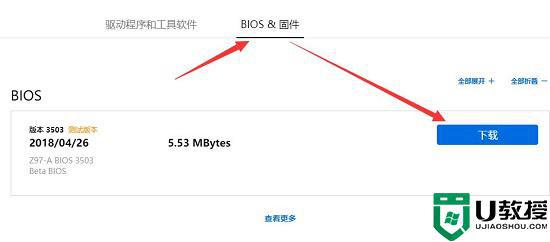华硕更新BIOS导致无法开机的解决方法
1. 重启电脑:有时候,重新启动电脑可以解决一些临时性的问题。尝试按下电源按钮长按约10秒钟关闭电脑,然后再按下电源按钮重新启动。
2. 清除 CMOS:尝试使用CMOS清除功能来恢复 BIOS 设置。具体步骤可以参考电脑的用户手册或者在华硕官方网站上查找相关资料。通常,你需要拔掉电源线,打开电脑机箱,找到主板上的 CMOS 电池并将其取出几分钟后再插回。
3. 使用备份 BIOS:一些华硕主板上配备了双 BIOS,当主 BIOS 失效时会自动切换到备份 BIOS。尝试查找主板上的备份 BIOS 开关或者按照说明书进行操作。
4. 刷新 BIOS:如果你能够进入 BIOS 设置界面,尝试使用制造商提供的 BIOS 更新工具手动刷新 BIOS。确保使用正确的 BIOS 版本,遵循制造商提供的更新指南。
5. 恢复 BIOS:对于某些华硕笔记本电脑和主板,可能提供了用于恢复 BIOS 的特殊功能。这通常涉及使用一个USB驱动器或者按下特定的组合键来恢复 BIOS。你可以查阅相关的用户手册或者华硕官方支持来获取详细的指导。
如果以上方法都无法解决问题,那么建议重装系统。
下载镜像重装系统:华硕 ASUS Windows10 22H2 64位 专业装机版【前往下载】
华硕 Windows10 22H2 64位 专业装机版是一款为华硕电脑的特点而制作的电脑装机系统,集成全新的硬件驱动和电脑必备软件及装机维护工具,具有干净无毒、安装快速、运行稳定、设计人性化等特点。系统采用微软官方最新 Windows 10 22H2 19045.3324 64位 专业版离线制作,优化方案全新升级,系统使用更加流畅,此版本修复了一些系统安全问题,解决了打印机驱动意外卸载的问题,还修复了从睡眠状态恢复后,某些显示和音频设备会丢失的情况,安装后系统分区占用 10.5 GB 左右。